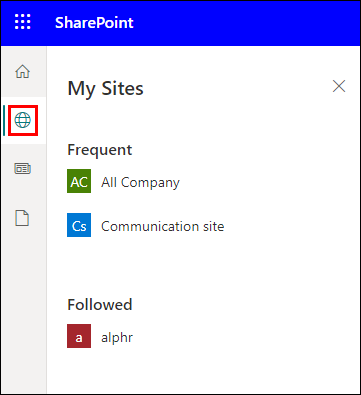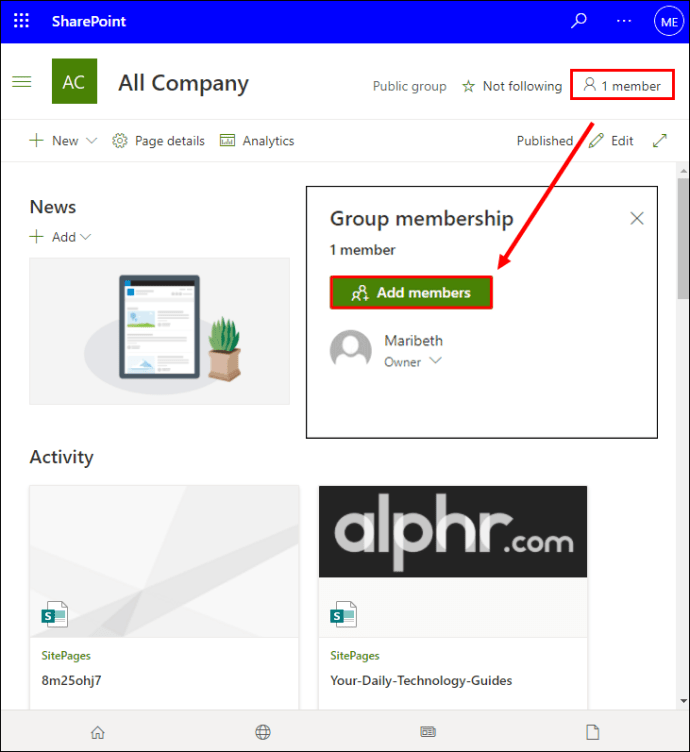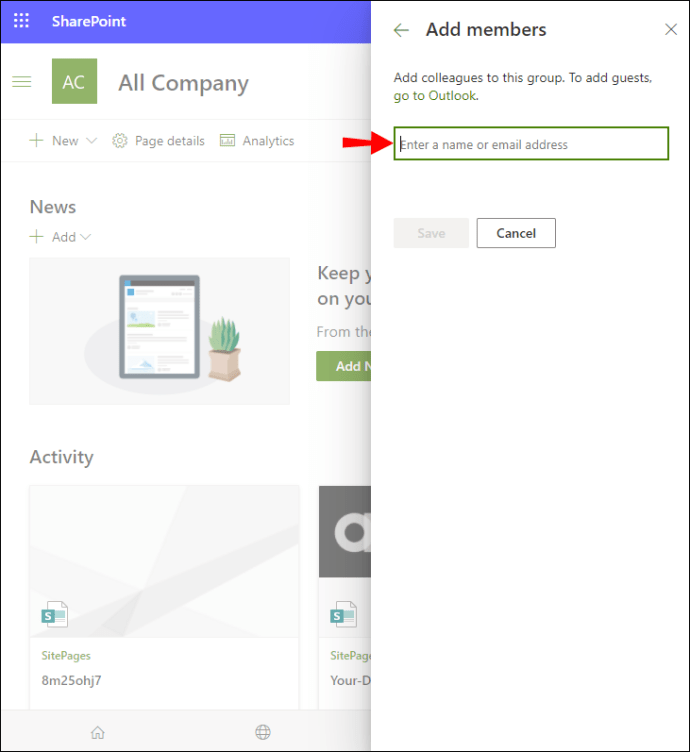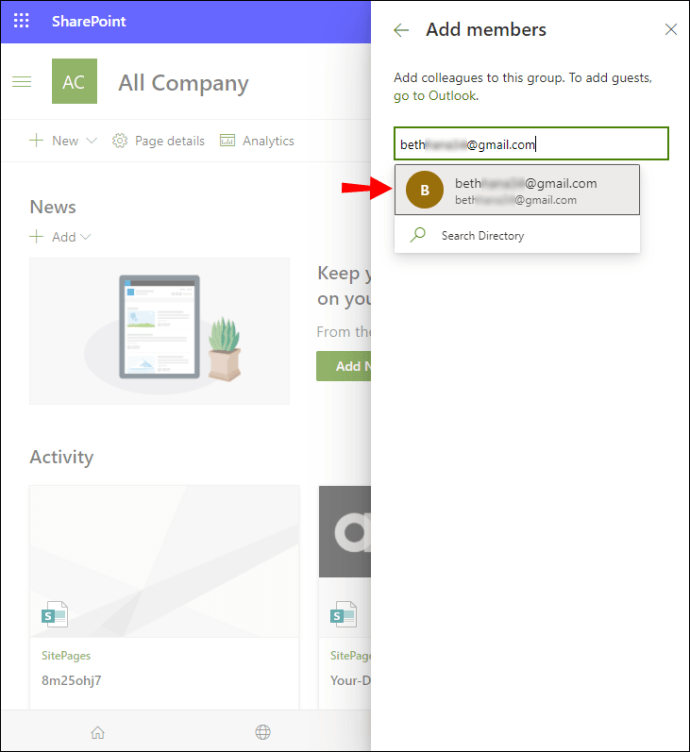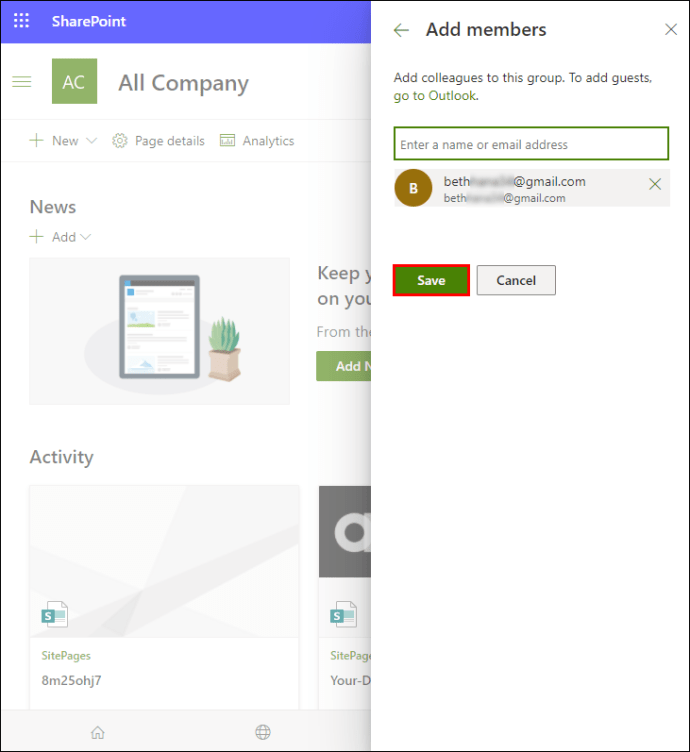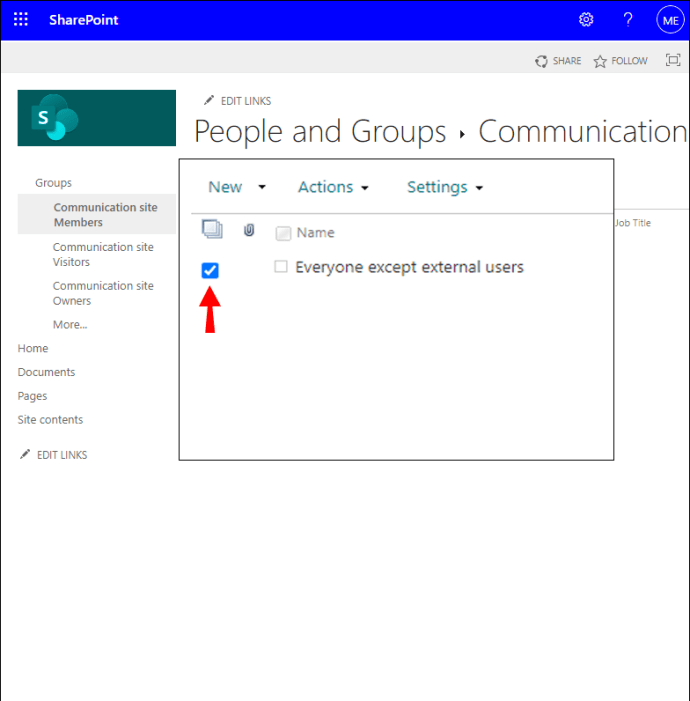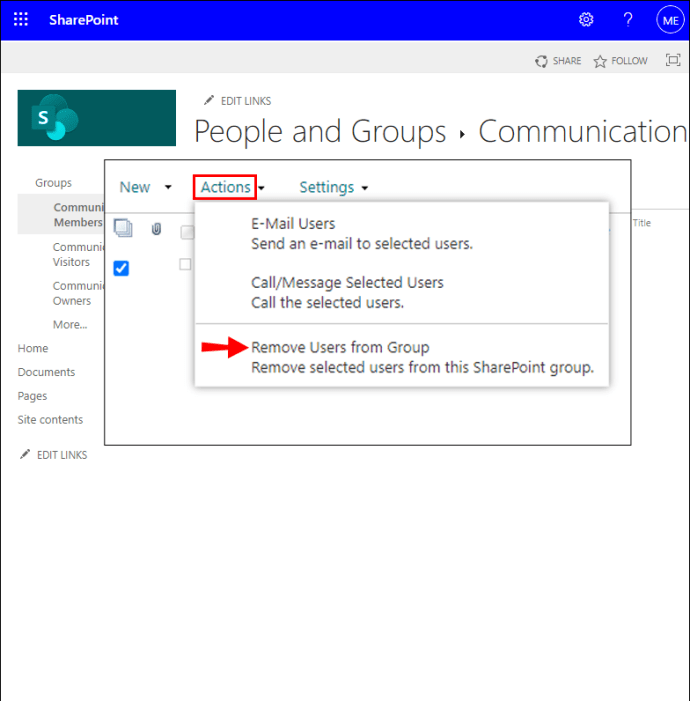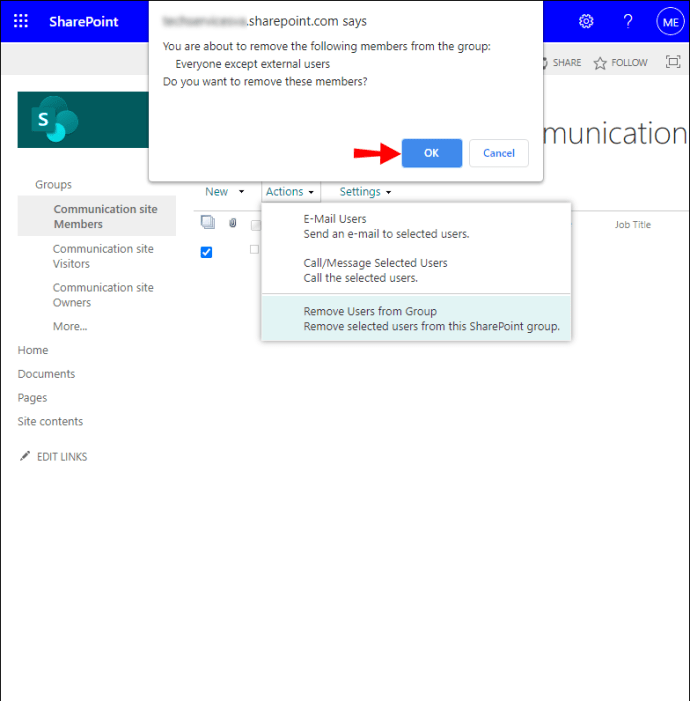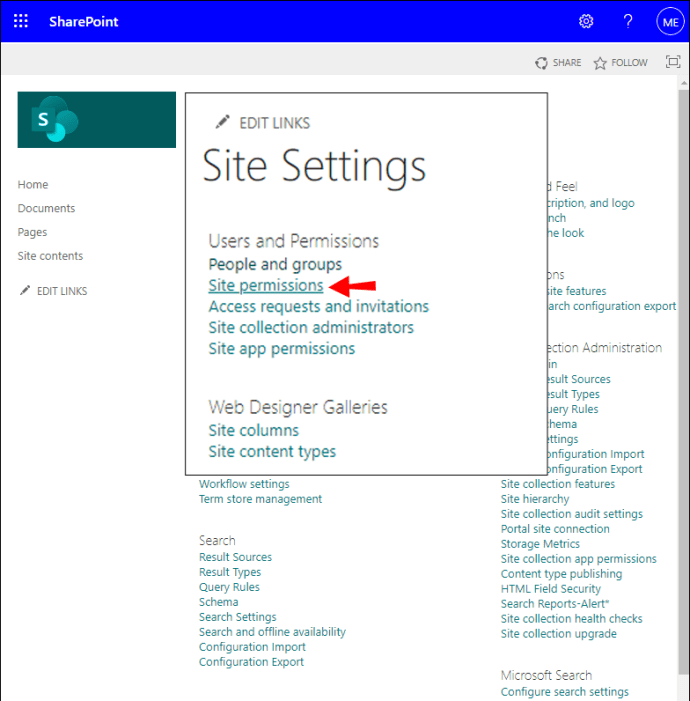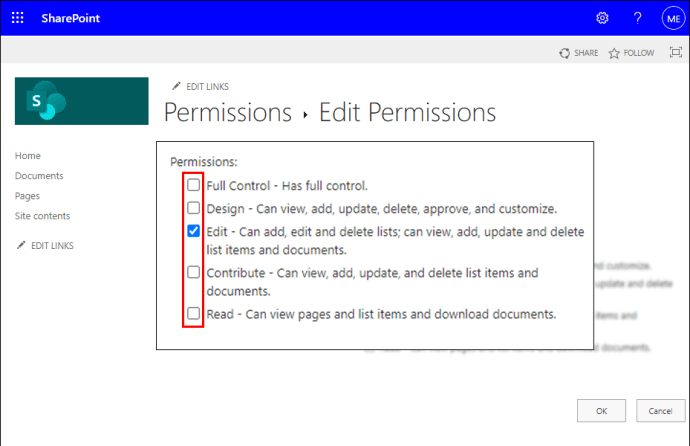ஷேர்பாயிண்ட் ஆன்லைன் என்பது 200 மில்லியனுக்கும் அதிகமான பயனர்களால் பயன்படுத்தப்படும் பிரபலமான கூட்டுத் தளமாகும். டிஜிட்டல் ஆவணங்களை நிர்வகிப்பதே இதன் நோக்கம். ஷேர்பாயிண்ட் குழுவின் அம்சமானது, பல பயனர்களுக்கு உள்ளடக்கம் மற்றும் தளங்களுக்கு ஒரே அனுமதி நிலைகளை வழங்குவதற்கான குறுக்குவழியை நிர்வாகிகளுக்கு வழங்குகிறது. ஷேர்பாயிண்ட் குழுவில் பயனர்களை எவ்வாறு சேர்ப்பது என்பதை நீங்கள் தெரிந்து கொள்ள வேண்டும் என்றால், இந்தக் கட்டுரையில் படிகளை கோடிட்டுக் காட்டியுள்ளோம்.
வெளிப்புற உறுப்பினர்களைச் சேர்ப்பதில் உங்களுக்குச் சிக்கல்கள் இருந்தால், ஒரு குழுவில் வெளிப்புற உறுப்பினர்களை எப்படிச் சேர்ப்பது, சரிசெய்தல் எப்படி என்பதை நாங்கள் விவாதிக்கிறோம். கூடுதலாக, ஷேர்பாயிண்ட் ஆன்லைனை Windows மற்றும் macOS வழியாகப் பயன்படுத்துவதற்கான வேறு சில குழு மேலாண்மை உதவிக்குறிப்புகளை நாங்கள் வழங்குவோம்.
ஷேர்பாயிண்டில் குழு உறுப்பினர்களை எவ்வாறு சேர்ப்பது?
பின்வரும் படிநிலைகளுக்கு குழு உருவாக்கம் மற்றும் நிர்வாக அனுமதிகள் தேவை. விண்டோஸ் 10 ஐப் பயன்படுத்தி குழுவில் உறுப்பினர்களைச் சேர்க்க:
- ஷேர்பாயிண்ட் ஆன்லைனில் தொடங்கவும், பின்னர் உங்கள் திட்டம் அல்லது தளத்தை அணுகவும்.
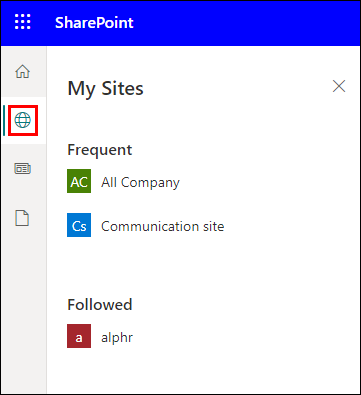
- "பகிர்" என்பதைக் கிளிக் செய்யவும்.
- மாற்றாக, "உறுப்பினர்கள்" விருப்பம் தெரிந்தால், "உறுப்பினர்களைச் சேர்" என்பதைத் தேர்ந்தெடுக்கவும்.
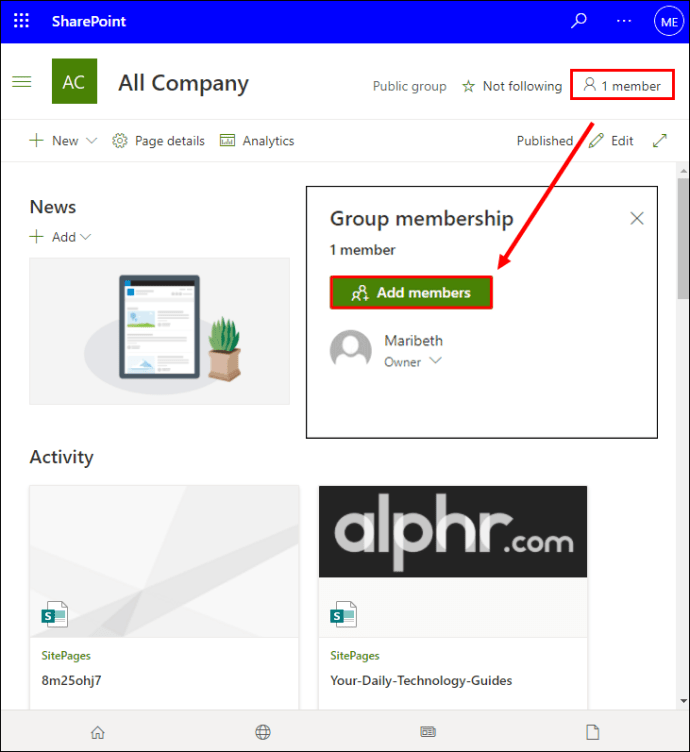
- குழுவில் நீங்கள் சேர்க்க விரும்பும் பயனர்களின் பெயர்கள் அல்லது மின்னஞ்சல் முகவரிகளை "பெயர்கள், மின்னஞ்சல் முகவரிகள் அல்லது அனைவரும் உள்ளிடவும்" என்ற உரைப் புலத்தில் உள்ளிடவும்.
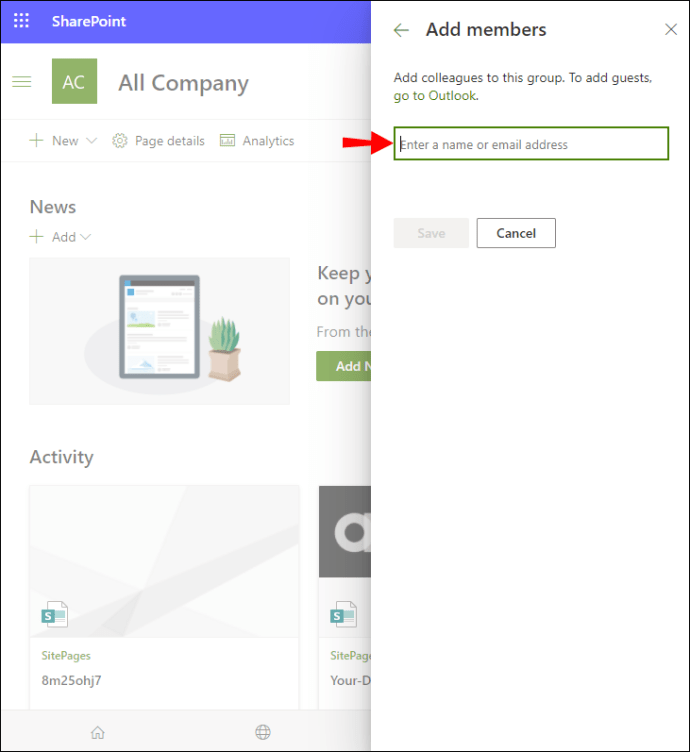
- கீழே உள்ள உறுதிப்படுத்தல் பெட்டியில் பெயர்கள் தோன்றும்; பெட்டியில் சேர்க்க ஒரு பயனரை கிளிக் செய்யவும்.
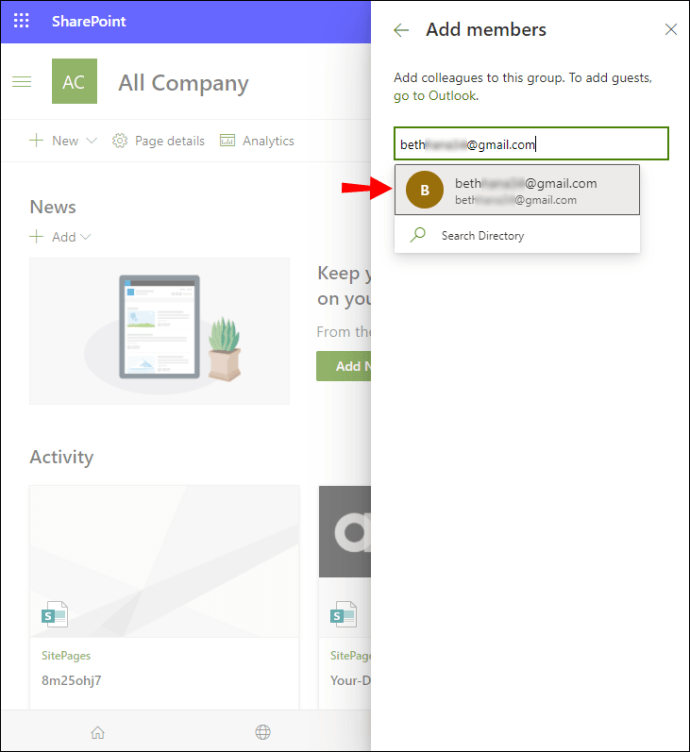
- நீங்கள் சேர்க்க விரும்பும் அனைத்து பயனர்களும் சேர்க்கப்படும் வரை 3 மற்றும் 4 படிகளை மீண்டும் செய்யவும்.
- அழைப்பிதழுடன் குறிப்பைச் சேர்க்க விரும்பினால், "இந்த அழைப்பில் தனிப்பட்ட செய்தியைச் சேர்" என்பதைத் தேர்ந்தெடுக்கவும்.
- பின்னர் "பகிர்" என்பதைத் தேர்ந்தெடுக்கவும்.
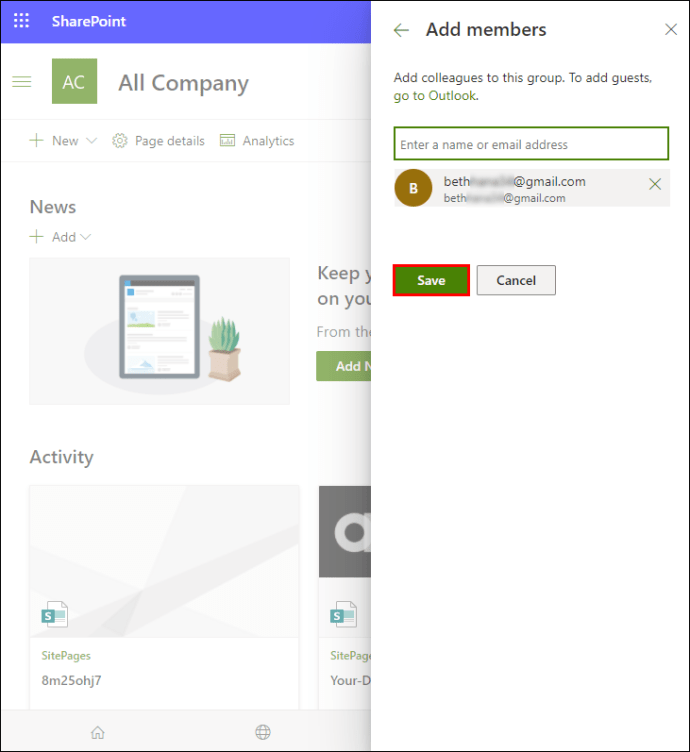
MacOS ஐப் பயன்படுத்தி ஒரு குழுவில் உறுப்பினர்களைச் சேர்க்க:
- ஷேர்பாயிண்ட் ஆன்லைனில் தொடங்கவும், பின்னர் உங்கள் திட்டம் அல்லது தளத்தை அணுகவும்.
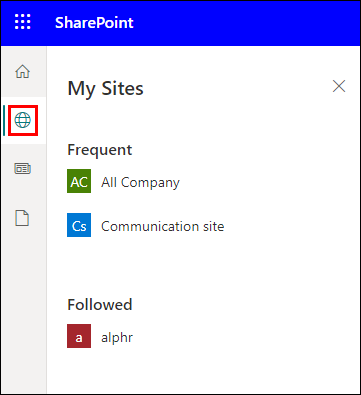
- "பகிர்" என்பதைக் கிளிக் செய்யவும்.
- மாற்றாக, "உறுப்பினர்கள்" விருப்பம் தெரிந்தால், "உறுப்பினர்களைச் சேர்" என்பதைத் தேர்ந்தெடுக்கவும்.
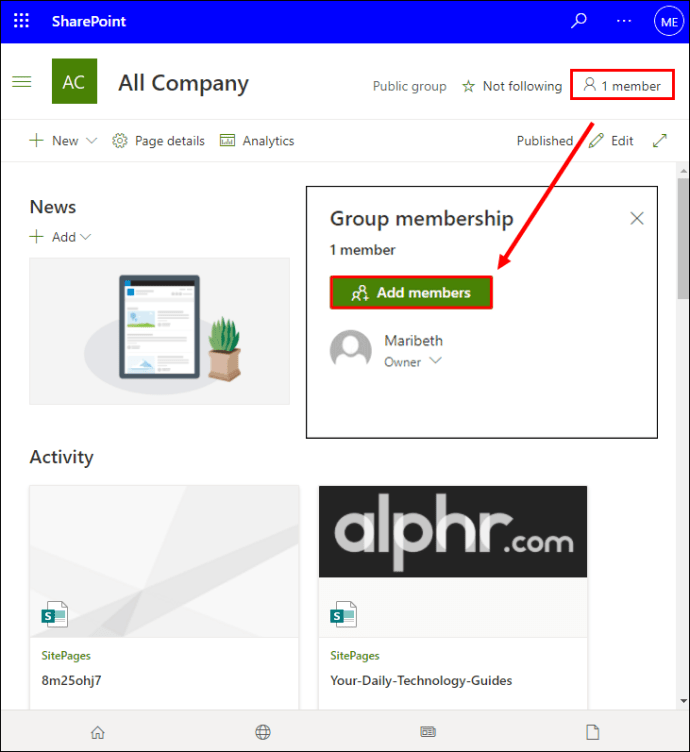
- குழுவில் நீங்கள் சேர்க்க விரும்பும் பயனர்களின் பெயர்கள் அல்லது மின்னஞ்சல் முகவரிகளை "பெயர்கள், மின்னஞ்சல் முகவரிகள் அல்லது அனைவரும் உள்ளிடவும்" என்ற உரைப் புலத்தில் உள்ளிடவும்.
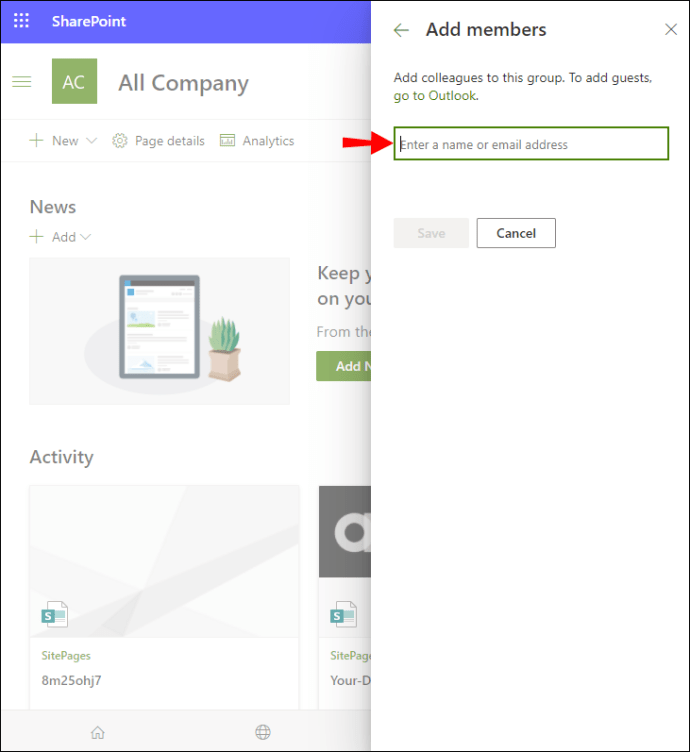
- கீழே உள்ள உறுதிப்படுத்தல் பெட்டியில் பெயர்கள் தோன்றும்; பெட்டியில் சேர்க்க ஒரு பயனரை கிளிக் செய்யவும்.
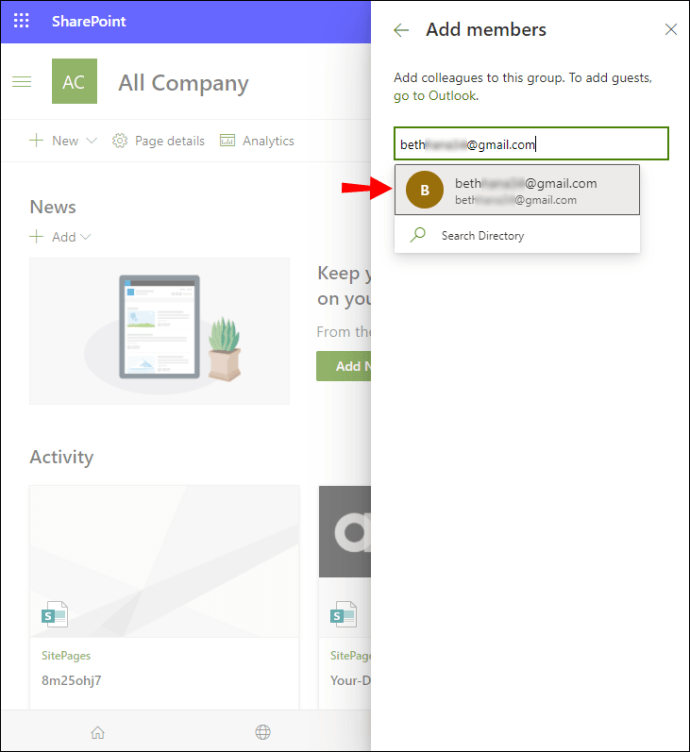
- நீங்கள் சேர்க்க விரும்பும் அனைத்து பயனர்களும் சேர்க்கப்படும் வரை 3 மற்றும் 4 படிகளை மீண்டும் செய்யவும்.
- அழைப்பிதழுடன் குறிப்பைச் சேர்க்க விரும்பினால், "இந்த அழைப்பில் தனிப்பட்ட செய்தியைச் சேர்" என்பதைத் தேர்ந்தெடுக்கவும்.
- பின்னர் "பகிர்" என்பதைத் தேர்ந்தெடுக்கவும்.
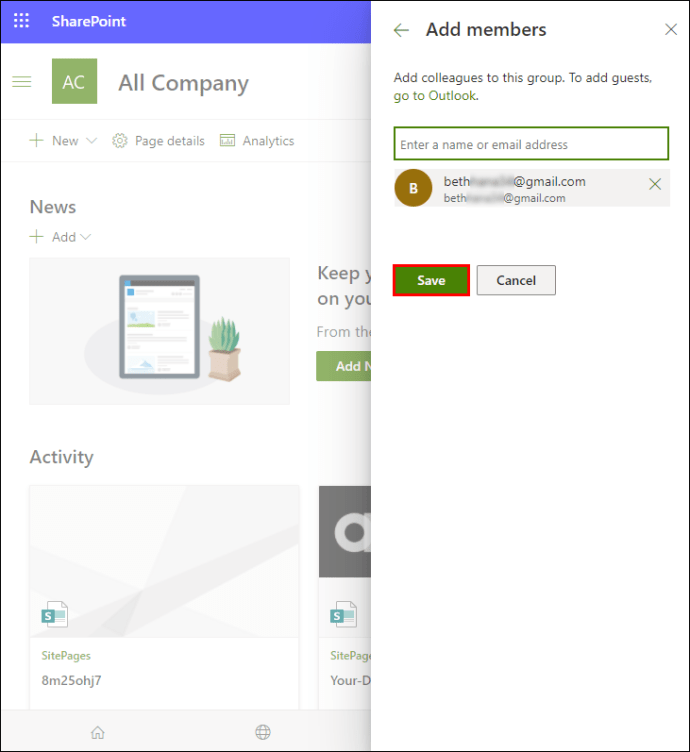
ஷேர்பாயிண்டில் குழு உறுப்பினர்களை நீக்குவது எப்படி?
விண்டோஸ் 10 வழியாக குழு உறுப்பினர்களை அகற்ற:
- ஷேர்பாயிண்ட் ஆன்லைனில் தொடங்கவும், பின்னர் உங்கள் திட்டம் அல்லது தளத்தை அணுகவும்.
- "அமைப்புகள்" > "தள அமைப்புகள்" என்பதைத் தேர்ந்தெடுக்கவும்.

- "தள அமைப்புகள்" என்பதற்குப் பதிலாக "தளத் தகவல்" விருப்பத்தைத் தேர்ந்தெடுக்கவும்.

- "அனைத்து தள அமைப்புகளையும் காண்க" என்பதைக் கிளிக் செய்யவும்.

- "தள அமைப்புகள்" பக்கத்தில் "பயனர்கள் மற்றும் அனுமதிகள்" என்பதிலிருந்து, "நபர்கள் மற்றும் குழுக்கள்" என்பதைத் தேர்ந்தெடுக்கவும்.
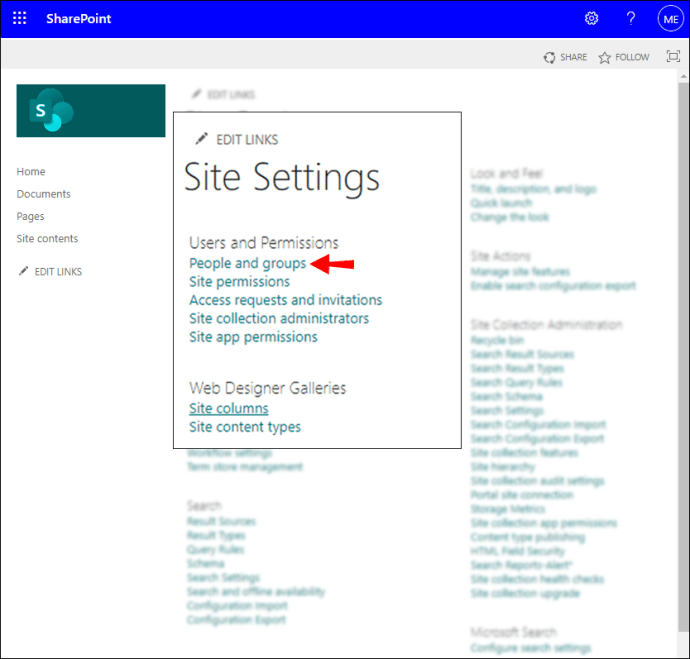
- "விரைவு துவக்கம்" என்பதிலிருந்து, நீங்கள் பயனர்களை அகற்ற விரும்பும் குழுவின் பெயரைக் கிளிக் செய்யவும்.
- நீங்கள் அகற்ற விரும்பும் உறுப்பினர்களுக்கு அடுத்துள்ள தேர்வுப்பெட்டிகளைச் சரிபார்க்கவும்.
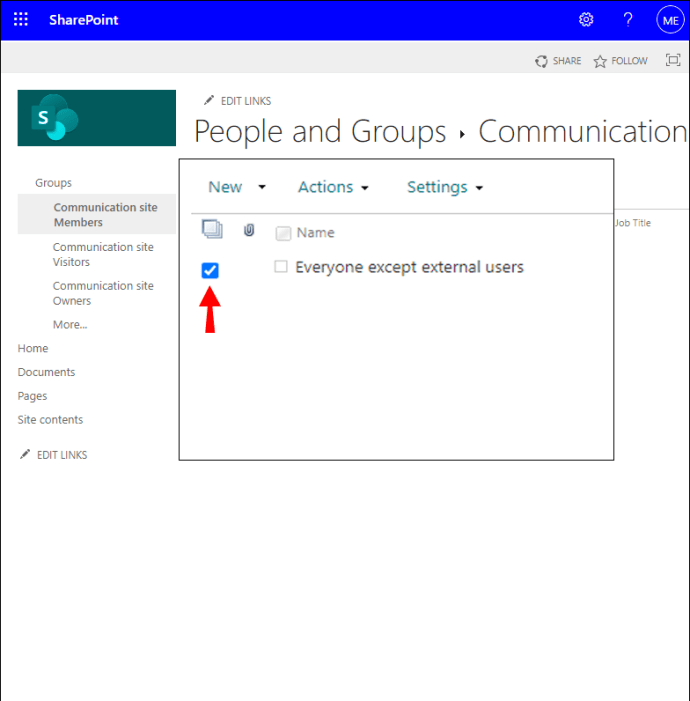
- பின்னர் "செயல்கள்" > "குழுவிலிருந்து பயனர்களை அகற்று" என்பதை அழுத்தவும்.
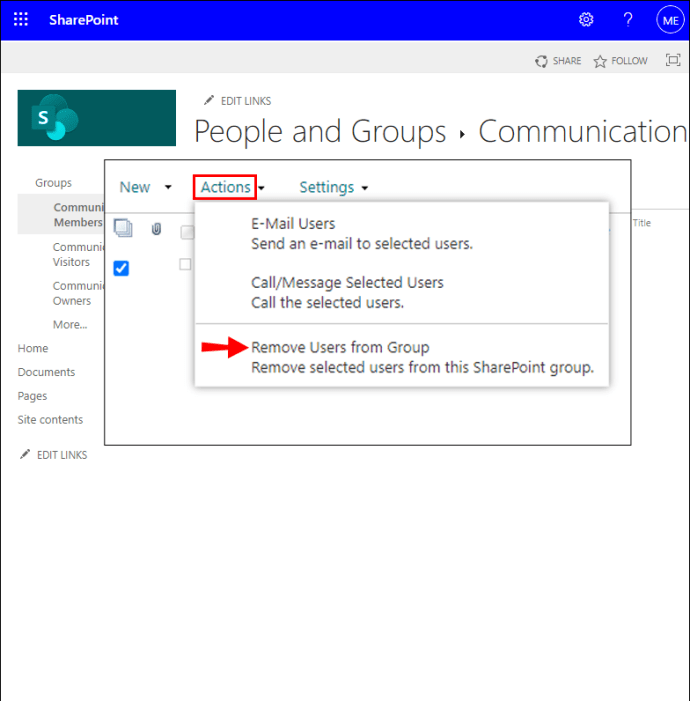
- பின்னர் உறுதிப்படுத்த "சரி".
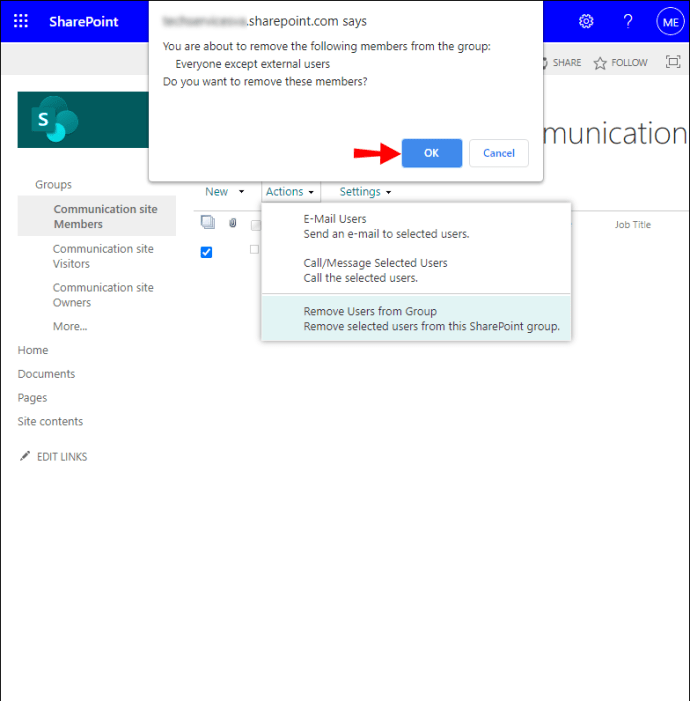
MacOS மூலம் குழு உறுப்பினர்களை அகற்ற:
- ஷேர்பாயிண்ட் ஆன்லைனில் தொடங்கவும், பின்னர் உங்கள் திட்டம் அல்லது தளத்தை அணுகவும்.
- "அமைப்புகள்" > "தள அமைப்புகள்" என்பதைத் தேர்ந்தெடுக்கவும்.

- "தள அமைப்புகள்" என்பதற்குப் பதிலாக "தளத் தகவல்" விருப்பத்தைத் தேர்ந்தெடுக்கவும்.

- "அனைத்து தள அமைப்புகளையும் காண்க" என்பதைக் கிளிக் செய்யவும்.

- "தள அமைப்புகள்" பக்கத்தில் "பயனர்கள் மற்றும் அனுமதிகள்" என்பதிலிருந்து, "நபர்கள் மற்றும் குழுக்கள்" என்பதைத் தேர்ந்தெடுக்கவும்.
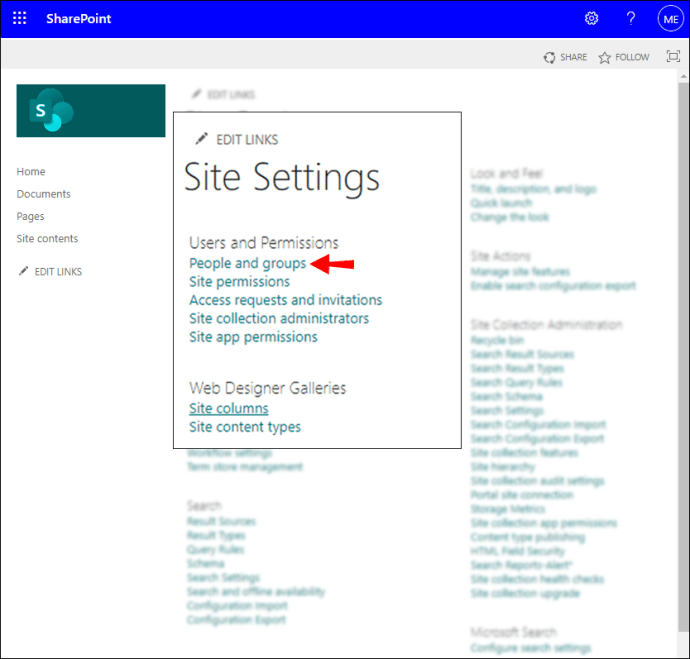
- "விரைவு துவக்கம்" என்பதிலிருந்து, நீங்கள் பயனர்களை அகற்ற விரும்பும் குழுவின் பெயரைக் கிளிக் செய்யவும்.
- நீங்கள் அகற்ற விரும்பும் உறுப்பினர்களுக்கு அடுத்துள்ள தேர்வுப்பெட்டிகளைச் சரிபார்க்கவும்.
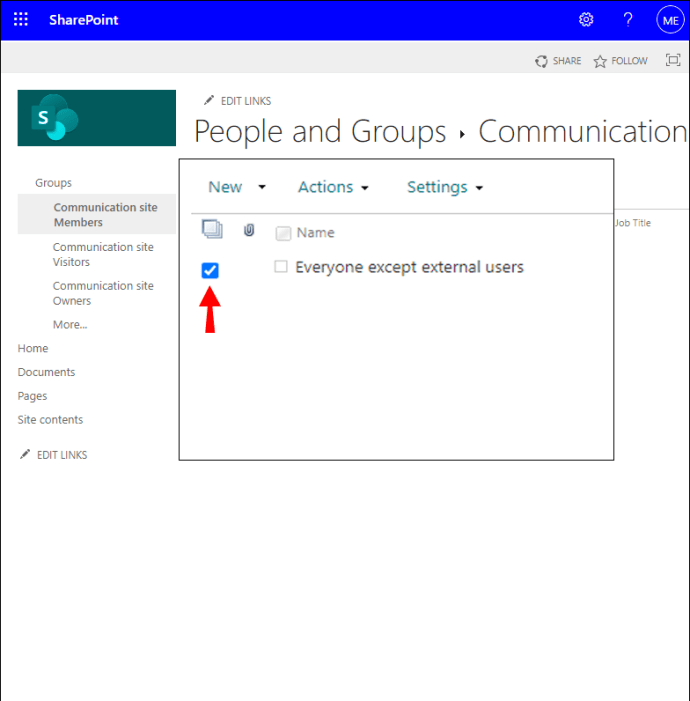
- பின்னர் "செயல்கள்" > "குழுவிலிருந்து பயனர்களை அகற்று" என்பதை அழுத்தவும்.
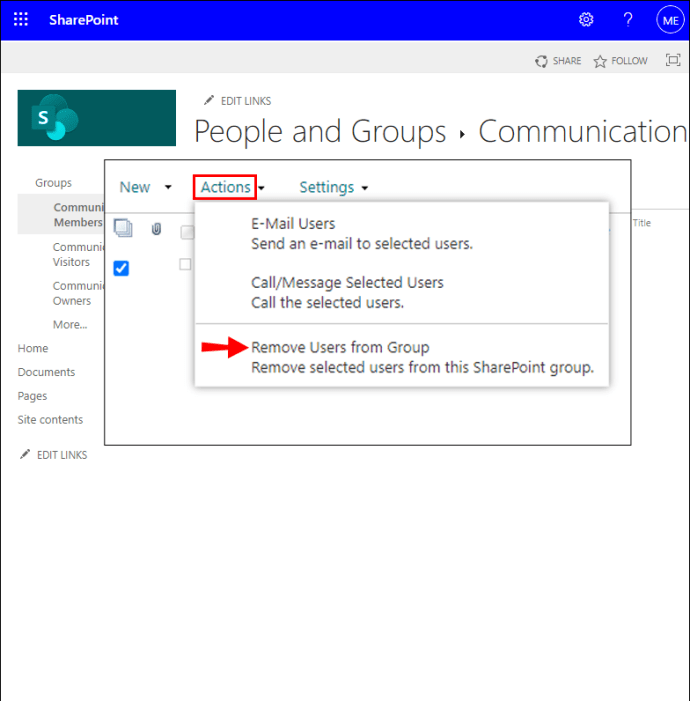
- பின்னர் உறுதிப்படுத்த "சரி".
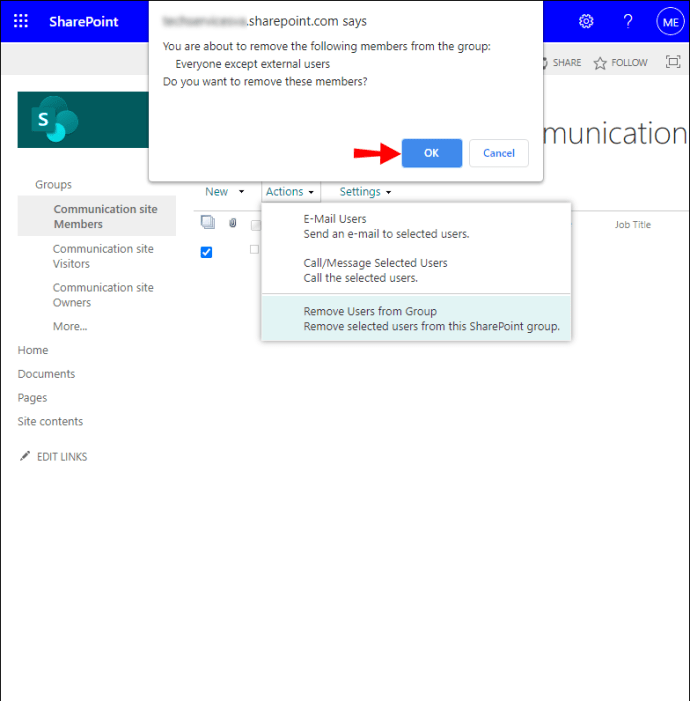
ஷேர்பாயிண்டில் குழு அனுமதிகளை மாற்றுவது எப்படி?
விண்டோஸ் 10 வழியாக குழுவிற்கான அனுமதிகளை மாற்ற:
- ஷேர்பாயிண்ட் ஆன்லைனில் தொடங்கவும், பின்னர் உங்கள் திட்டம் அல்லது தளத்தை அணுகவும்.
- "அமைப்புகள்" > "தள அமைப்புகள்" என்பதைத் தேர்ந்தெடுக்கவும்.

- “தள அமைப்புகள்” என்பதற்குப் பதிலாக “தளத் தகவல்” கிடைத்தால் அதைத் தேர்ந்தெடுக்கவும்.

- "அனைத்து தள அமைப்புகளையும் காண்க" என்பதைக் கிளிக் செய்யவும்.

- "தள அமைப்புகள்" பக்கத்தில் "பயனர்கள் மற்றும் அனுமதிகள்" என்பதிலிருந்து, "தள அனுமதிகள்" என்பதைத் தேர்ந்தெடுக்கவும்.
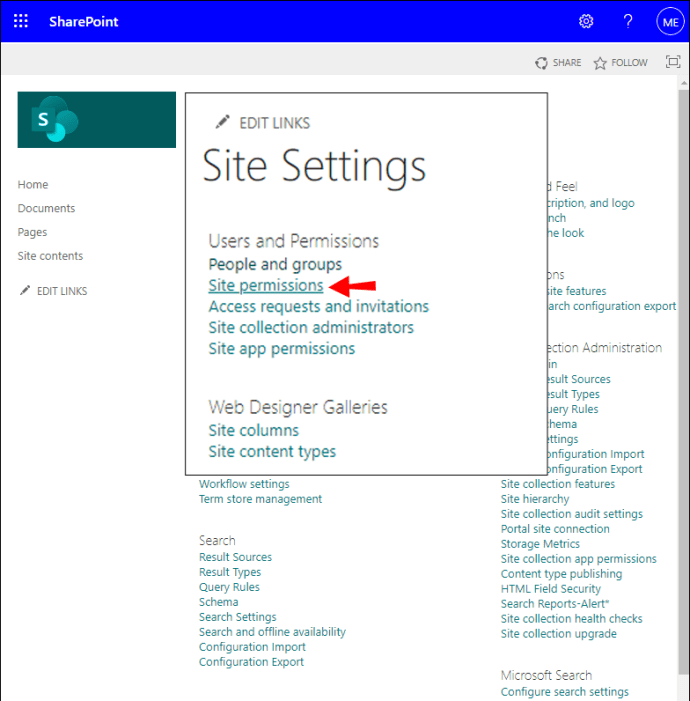
- நீங்கள் யாருடைய அனுமதியை மாற்ற விரும்புகிறீர்களோ அந்த குழுவிற்கான தேர்வுப்பெட்டியை சரிபார்க்கவும்.

- "அனுமதிகள்" தாவலில், "பயனர் அனுமதிகளைத் திருத்து" என்பதைத் தேர்ந்தெடுக்கவும்.

- புதிய அனுமதி நிலைக்கு தேவையான தேர்வுப்பெட்டிகளைச் சரிபார்க்கவும்.
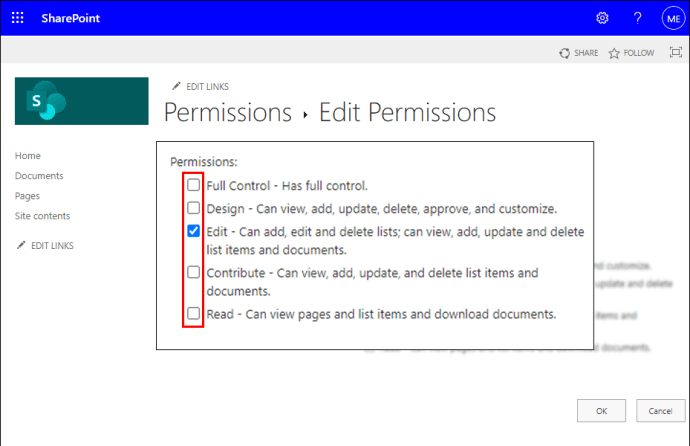
MacOS மூலம் குழுவிற்கான அனுமதிகளை மாற்ற:
- ஷேர்பாயிண்ட் ஆன்லைனில் தொடங்கவும், பின்னர் உங்கள் திட்டம் அல்லது தளத்தை அணுகவும்.
- "அமைப்புகள்" > "தள அமைப்புகள்" என்பதைத் தேர்ந்தெடுக்கவும்.

- “தள அமைப்புகள்” என்பதற்குப் பதிலாக “தளத் தகவல்” கிடைத்தால் அதைத் தேர்ந்தெடுக்கவும்.

- "அனைத்து தள அமைப்புகளையும் காண்க" என்பதைக் கிளிக் செய்யவும்.

- "தள அமைப்புகள்" பக்கத்தில் "பயனர்கள் மற்றும் அனுமதிகள்" என்பதிலிருந்து, "தள அனுமதிகள்" என்பதைத் தேர்ந்தெடுக்கவும்.
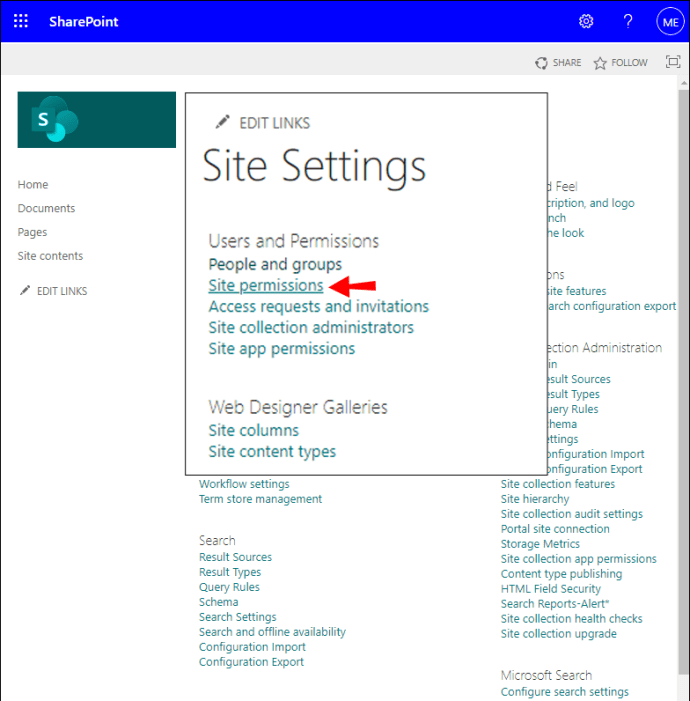
- நீங்கள் யாருடைய அனுமதியை மாற்ற விரும்புகிறீர்களோ அந்த குழுவிற்கான தேர்வுப்பெட்டியை சரிபார்க்கவும்.

- "அனுமதிகள்" தாவலில், "பயனர் அனுமதிகளைத் திருத்து" என்பதைத் தேர்ந்தெடுக்கவும்.

- புதிய அனுமதி நிலைக்கு தேவையான தேர்வுப்பெட்டிகளைச் சரிபார்க்கவும்.
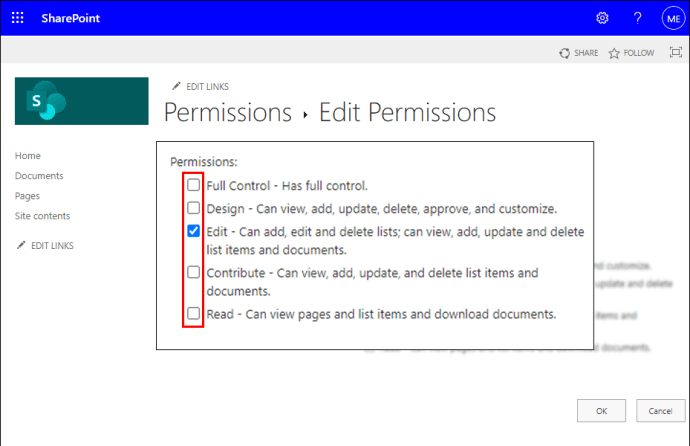
கூடுதல் FAQகள்
ஷேர்பாயிண்டில் ஒரு குழுவை உருவாக்குவது எப்படி?
டெஸ்க்டாப் வழியாக ஷேர்பாயிண்ட் குழுவை உருவாக்க:
1. ஷேர்பாயிண்ட் ஆன்லைனில் தொடங்கவும், பின்னர் உங்கள் திட்டம் அல்லது தளத்தை அணுகவும்.
2. "அமைப்புகள்" > "தள அனுமதிகள்" என்பதைத் தேர்ந்தெடுக்கவும்.

3. "மேம்பட்ட அனுமதிகள் அமைப்புகள்" என்பதைத் தேர்ந்தெடுக்கவும்.

4. "அனுமதிகள்" தாவலில் இருந்து "குழுவை உருவாக்கு" என்பதைத் தேர்ந்தெடுக்கவும்.

5. "பெயர்" மற்றும் "என்னைப் பற்றி" உரை புலங்களில், ஷேர்பாயிண்ட் குழுவிற்கான பெயர் மற்றும் விளக்கத்தை உள்ளிடவும்.

6. "உரிமையாளர்" உரை புலத்தில் இந்த பாதுகாப்புக் குழுவின் ஒரு உரிமையாளரைக் குறிப்பிடவும்.
7. "குழு அமைப்புகள்" பிரிவில் இருந்து குழுவின் உறுப்பினர் விவரங்களை யார் பார்க்கலாம் மற்றும் திருத்தலாம் என்பதைக் குறிப்பிடவும்.

8. "உறுப்பினர் கோரிக்கைகள்" என்பதிலிருந்து, குழுவிலிருந்து வெளியேற அல்லது சேர்வதற்கான கோரிக்கைகளுக்கான அமைப்புகளைத் தேர்ந்தெடுக்கவும்; கோரிக்கைகளுக்கான மின்னஞ்சல் முகவரியை நீங்கள் குறிப்பிடலாம்.
9. "இந்த தளத்திற்கு குழு அனுமதிகளை வழங்கு" பிரிவில் இருந்து அனுமதி அளவைத் தேர்ந்தெடுக்கவும்.

10. பின்னர் "உருவாக்கு" என்பதைத் தேர்ந்தெடுக்கவும்.

ஷேர்பாயிண்ட் குழுவை எப்படி நீக்குவது?
1. ஷேர்பாயிண்ட் ஆன்லைனில் தொடங்கவும், பின்னர் உங்கள் திட்டம் அல்லது தளத்தை அணுகவும்.
2. "அமைப்புகள்" கியர் ஐகானைத் தேர்ந்தெடுத்து "தள அமைப்புகள்" என்பதைத் தேர்ந்தெடுக்கவும். "தள அமைப்புகள்" காட்டப்படாவிட்டால் "தளத் தகவல்" என்பதைத் தேர்ந்தெடுக்கவும்.

3. பின்னர் "அனைத்து தள அமைப்புகளையும் காண்க" என்பதைத் தேர்ந்தெடுக்கவும். சில பக்கங்களில், நீங்கள் "தள உள்ளடக்கங்கள்" > "தள அமைப்புகள்" என்பதைத் தேர்ந்தெடுக்க வேண்டும்.
4. "பயனர்கள் மற்றும் அனுமதிகள்" என்பதன் கீழ் "நபர்கள் மற்றும் குழுக்கள்" என்பதைத் தேர்ந்தெடுக்கவும்.
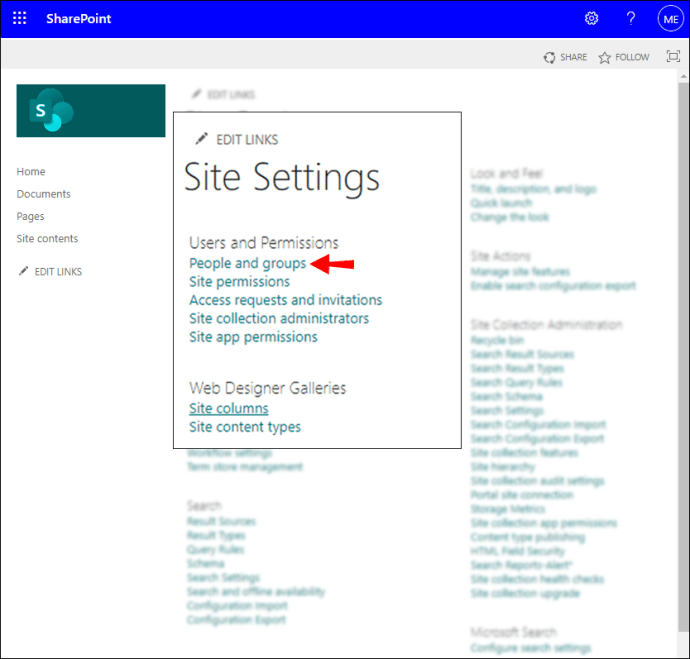
5. இப்போது நீங்கள் நீக்க விரும்பும் ஷேர்பாயிண்ட் குழுவின் பெயரைத் தேர்ந்தெடுக்கவும்.

6. "அமைப்புகள்" > "குழு அமைப்புகள்" என்பதைத் தேர்ந்தெடுக்கவும்.

7. "நீக்கு" என்பதைத் தேர்ந்தெடுக்க பக்கத்தின் கீழே உருட்டவும்.

8. பின்னர் உறுதிப்படுத்தல் சாளரத்தில் "சரி".
ஷேர்பாயிண்ட் குழுவில் வெளி உறுப்பினர்களை எவ்வாறு சேர்ப்பது?
1. ஷேர்பாயிண்ட் ஆன்லைனில் தொடங்கவும், பின்னர் உங்கள் திட்டம் அல்லது தளத்தை அணுகவும்.
2. மேல் வலது மூலையில் உள்ள "பகிர்" பொத்தானைக் கிளிக் செய்யவும்.

3. பாப்-அப் விண்டோவில் இருந்து, "நபர்களை அழை" இயல்புநிலை தாவல் வழியாக, நீங்கள் குழுவில் சேர்க்க விரும்பும் பயனர்களின் பெயர்கள் அல்லது மின்னஞ்சல் முகவரிகளைத் தட்டச்சு செய்யவும்; "மின்னஞ்சல் அழைப்பிதழை அனுப்பு" தேர்வுப்பெட்டி இயக்கப்பட்டிருப்பதை உறுதிசெய்யவும்.

4. உங்கள் வெளிப்புற உறுப்பினர்களுக்கு முழு அனுமதிகள் இல்லை என்பதை உறுதிப்படுத்த, எந்த குழு மற்றும் அனுமதி நிலைகள் வழங்கப்பட்டுள்ளன என்பதை இருமுறை சரிபார்க்கவும். இயல்பாக, ஷேர்பாயிண்ட் "உறுப்பினர்கள்" குழுவை "பங்களிப்பு" அனுமதிகளுடன் அமைக்கிறது.

5. முடிந்ததும், "பகிர்" பொத்தானை அழுத்தவும்.

ஷேர்பாயிண்ட் குழுவில் நான் ஏன் உறுப்பினர்களைச் சேர்க்க முடியாது?
ஒரு குழுவில் வெளிப்புறப் பயனர்களைச் சேர்க்க முயற்சிக்கும்போது பிழைச் செய்திகளைப் பெற்றால் அல்லது பயனருக்கான அனுமதிகள் எதிர்பார்த்தபடி செயல்படவில்லை என்றால், பின்வருவனவற்றை முயற்சிக்கவும்:
உங்கள் இணைய உலாவி தற்காலிக சேமிப்பை அழிக்க முயற்சிக்கவும்
மோசமான தரவைச் சேமிக்கும் உலாவி கேச் ஷேர்பாயிண்ட் ஆன்லைனில் முரண்படலாம் மற்றும் பிழைகளை ஏற்படுத்தலாம். Chrome இன் இணைய உலாவி தற்காலிக சேமிப்பை அழிக்க:
1. Chrome ஐத் துவக்கி, மூன்று புள்ளிகள் கொண்ட மெனு ஐகானைக் கிளிக் செய்து, பின்னர் "அமைப்புகள்" என்பதைக் கிளிக் செய்யவும்.

2. தேடல் பட்டியில் "கேச்" ஐ உள்ளிடவும்.

3. "உலாவல் தரவை அழி" என்பதைத் தேர்ந்தெடுக்கவும்.

4. அடிப்படை தாவலில் இருந்து, "கேச் செய்யப்பட்ட படங்கள் மற்றும் கோப்புகள்" மற்றும் "குக்கீகள் மற்றும் பிற தளத் தரவு" ஆகியவற்றை இயக்கவும்

5. பின்னர் "தரவை அழி" பொத்தானைத் தேர்ந்தெடுக்கவும்.

அனைவருக்கும்/அனைத்து பயனர்களுக்கும் வெளிப்புற உள்ளடக்க வகை அணுகலை அனுமதிக்க முயற்சிக்கவும்
வெளிப்புற உள்ளடக்க வகைகளை அனைவருக்கும் அல்லது அனைத்து பயனர்களுக்கும் அணுக அனுமதிக்க, பின்வருவனவற்றைச் செய்யவும்:
1. ஷேர்பாயிண்ட் ஆன்லைனில் துவக்கி, "SharePoint நிர்வாக மையத்திற்கு" செல்லவும்.
2. "பாதுகாப்பான கடை" என்பதைத் தேர்ந்தெடுக்கவும்.
3. "இலக்கு பயன்பாட்டு ஐடி" என்பதைக் கிளிக் செய்து "திருத்து" என்பதைக் கிளிக் செய்யவும்.
4. "உறுப்பினர்கள்" பிரிவில், "அனைவரும்" குழுவைச் சேர்த்து, "சரி" என்பதைக் கிளிக் செய்ய பக்கத்தின் கீழே உருட்டவும்.
5. "SharePoint நிர்வாக மையத்திற்கு" திரும்பிச் சென்று "bcs" என்பதைக் கிளிக் செய்யவும்.
6. "bcs" விருப்பங்களிலிருந்து, "BDC மாதிரிகள் மற்றும் வெளிப்புற உள்ளடக்க வகைகளை நிர்வகி" என்பதைத் தேர்ந்தெடுக்கவும்.
· “பார்வை” என்பது “வெளிப்புற உள்ளடக்க வகைகளுக்கு” அமைக்கப்பட்டுள்ளதை உறுதிசெய்யவும்.
7. வெளிப்புற உள்ளடக்கத்திற்குப் பயன்படுத்தப்படும் “BDC மாடல்” என்பதைக் கிளிக் செய்து, “மெட்டாடேட்டா ஸ்டோர் அனுமதிகளை அமை” என்பதைக் கிளிக் செய்யவும்.
8. “மெட்டாடேட்டா ஸ்டோர் அனுமதிகளை அமைக்கவும்” உரையாடல் பெட்டியில், அனுமதிகளுக்கு, “அனைவரையும்” சேர்த்து, பின்னர் “சேர்” என்பதை அழுத்தவும்.
9. "மெட்டாடேட்டா ஸ்டோருக்கான" பட்டியலிடப்பட்டுள்ள தற்போதைய கணக்குகளில் இருந்து "அனைவரும்" குழுவைக் கிளிக் செய்யவும். "செயல்படுத்து" விருப்பம் இயக்கப்பட்டிருப்பதை உறுதிசெய்யவும்.
10. பின்வருவனவற்றை இயக்க உரையாடல் பெட்டியை கீழே உருட்டவும்:
· “எல்லா BDC மாடல்களுக்கும் அனுமதிகளைப் பரப்பு”
· “BDC மெட்டாடேட்டா ஸ்டோரில் உள்ள வெளிப்புற அமைப்புகள் மற்றும் வெளிப்புற உள்ளடக்க வகைகள்”
11. இப்போது "சரி" என்பதை அழுத்தவும்.
வெளிப்புற பகிர்வு இயக்கப்பட்டிருப்பதை உறுதிசெய்யவும்
ஷேர்பாயிண்ட், தளம் மற்றும் அலுவலகம் 365 இல் வெளிப்புறப் பகிர்வு முடக்கப்பட்டிருக்கலாம். சிக்கலைத் தீர்க்க அதை மீண்டும் இயக்க முயற்சிக்கவும்:
1. "மைக்ரோசாப்ட் ஆன்லைன் நிர்வாக மையம்" தொடங்கவும்.
2. "SharePoint Online" என்பதன் கீழ் "Manage" என்ற இணைப்பைக் கிளிக் செய்யவும்.
3. "நிர்வாக மைய சாளரத்தின்" இடது பலகத்தில் இருந்து, "தள சேகரிப்புகளை நிர்வகி" என்பதைத் தேர்ந்தெடுக்கவும்.
4. "நிர்வாக மைய டாஷ்போர்டு" வழியாக "அமைப்புகள்" என்பதைத் தேர்ந்தெடுக்கவும், பின்னர் மெனுவிலிருந்து "வெளிப்புற பயனர்களை நிர்வகி" என்பதைக் கிளிக் செய்யவும்.
5. மாற்றங்களைச் சேமிக்க "அனுமதி" பொத்தானைக் கிளிக் செய்து "சேமி" என்பதைக் கிளிக் செய்யவும்.
ஒரே நேரத்தில் ஷேர்பாயிண்ட் குழு அனுமதிகளை வழங்குதல்
ஷேர்பாயிண்ட் குழுக்கள் பல நபர்களை உள்ளடக்கம் மற்றும் தளங்களை அணுகுவதற்கு விரைவான மற்றும் பயனுள்ள வழியை வழங்குகின்றன. குழு உறுப்பினர்கள் ஒரு நிறுவனத்திற்கு உள் அல்லது வெளிப்புறமாக இருக்கலாம். ஷேர்பாயிண்ட் ஆன்லைன் மைக்ரோசாஃப்ட் ஆபிஸ் தொகுப்புடன் ஒருங்கிணைக்கப்பட்டுள்ளது மற்றும் 2001 ஆம் ஆண்டு முதல் விரும்பப்படும் கூட்டுத் தளங்களில் ஒன்றாக உள்ளது.
இப்போது ஷேர்பாயிண்ட் குழுக்களில் உறுப்பினர்களைச் சேர்ப்பது மற்றும் சில அடிப்படை குழு மேலாண்மை உதவிக்குறிப்புகளை நாங்கள் உங்களுக்குக் காட்டியுள்ளோம், குழு உறுப்பினர்கள் எதிர்பார்த்தபடி தங்கள் அனுமதிகளைப் பயன்படுத்த முடியுமா என்பதை அறிய விரும்புகிறோம். நீங்கள் ஏதேனும் பிரச்சனைகளை சந்தித்தீர்களா - அப்படியானால், அவற்றை எவ்வாறு தீர்த்தீர்கள்? ஷேர்பாயிண்ட் ஆன்லைன் பற்றி பொதுவாக நீங்கள் என்ன நினைக்கிறீர்கள் என்பதை கீழே உள்ள கருத்துகள் பிரிவில் எங்களிடம் கூறுங்கள்.